MFC-J3930DW
Nejčastější dotazy a pokyny pro odstraňování potíží |
Kopírování dokumentu
MFC-J3530DW
- Ujistěte se, že jste do zásobníku papíru vložili správnou velikost papíru.
- Vložte dokument.
- Stiskněte tlačítko
 [Kopirov.]. Na dotykovém displeji se zobrazí zpráva:
[Kopirov.]. Na dotykovém displeji se zobrazí zpráva: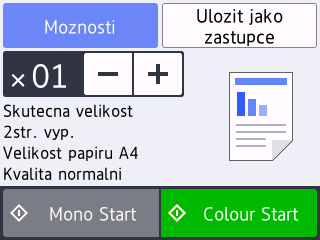
- Podle potřeby změňte nastavení kopírování.

Vkládáte-li jiný papír než standardní papír formátu A4, musíte změnit nastavení [Vel.papiru] a [Typ papiru] stisknutím tlačítka [Moznosti].
VolbaPopis (Počet kopií)
(Počet kopií) Počet kopií zadejte jedním z následujících způsobů:
- Na dotykovém displeji stiskněte tlačítko - nebo +.
- Pro zobrazení klávesnice na dotykovém displeji stiskněte tlačítko
 a potom pomocí této klávesnice zadejte počet kopií. Stiskněte tlačítko OK.
a potom pomocí této klávesnice zadejte počet kopií. Stiskněte tlačítko OK. - Pomocí číselné klávesnice zadejte počet kopií.
MoznostiStisknutím tlačítka
 změňte nastavení kopírování pouze pro další kopii.
změňte nastavení kopírování pouze pro další kopii. Jakmile skončíte se změnou nastavení, stiskněte tlačítko OK.
Indikace aktuálního nastavení
Stisknutím oblasti zobrazené na displeji v předešlém kroku změníte tato nastavení pouze pro příští kopii.
- Zvetsit/zmensit
- Duplex.kopie
- Vel.papiru
- Kvalita
Jakmile skončíte se změnou nastavení, stiskněte tlačítko OK.

Po ukončení výběru nových voleb je můžete uložit stisknutím tlačítka [Ulozit jako zastupce].
- Stiskněte tlačítko [Mono Start] nebo [Colour Start].
 .
. MFC-J3930DW
- Ujistěte se, že jste do zásobníku papíru vložili správnou velikost papíru.
- Vložte dokument.
- Stiskněte
 [Kopir]. Na dotykovém displeji se zobrazí zpráva:
[Kopir]. Na dotykovém displeji se zobrazí zpráva: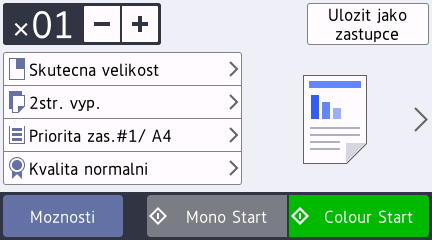
- Podle potřeby změňte nastavení kopírování.

Vkládáte-li jiný papír než standardní papír formátu A4, musíte změnit nastavení [Format papiru] a [Typ papiru] stisknutím tlačítka [Moznosti].
VolbaPopis (Počet kopií)
(Počet kopií)Počet kopií zadejte jedním z následujících způsobů:
- Na dotykovém displeji stiskněte tlačítko - nebo +.
- Pro zobrazení klávesnice na dotykovém displeji stiskněte tlačítko
 a potom pomocí této klávesnice zadejte počet kopií. Stiskněte tlačítko OK.
a potom pomocí této klávesnice zadejte počet kopií. Stiskněte tlačítko OK. - Pomocí číselné klávesnice zadejte počet kopií.
Předvolená nastavení pro kopírováníPoužitím tlačítek, která jsou již v přístroji nastavena, můžete kopírovat s různými nastaveními.
Tato nastavení zvolíte stisknutím tlačítka
 a rychlým přetažením doleva nebo doprava anebo stisknutím tlačítka
a rychlým přetažením doleva nebo doprava anebo stisknutím tlačítka  nebo
nebo  . Moznosti
. MoznostiStisknutím tlačítka
 změňte nastavení kopírování pouze pro další kopii.
změňte nastavení kopírování pouze pro další kopii. Jakmile skončíte se změnou nastavení, stiskněte tlačítko OK.
Indikace aktuálního nastavení
Chcete-li změnit tato nastavení pouze pro příští kopii, stiskněte následující ikony:
 Zvetsit/zmensit
Zvetsit/zmensit  2stranna kopie
2stranna kopie  Vyber zasobniku
Vyber zasobniku  Kvalita
Kvalita

Po ukončení výběru nových voleb je můžete uložit stisknutím tlačítka [Ulozit jako zastupce].
- Stiskněte tlačítko [Mono Start] nebo [Colour Start].
 .
.
